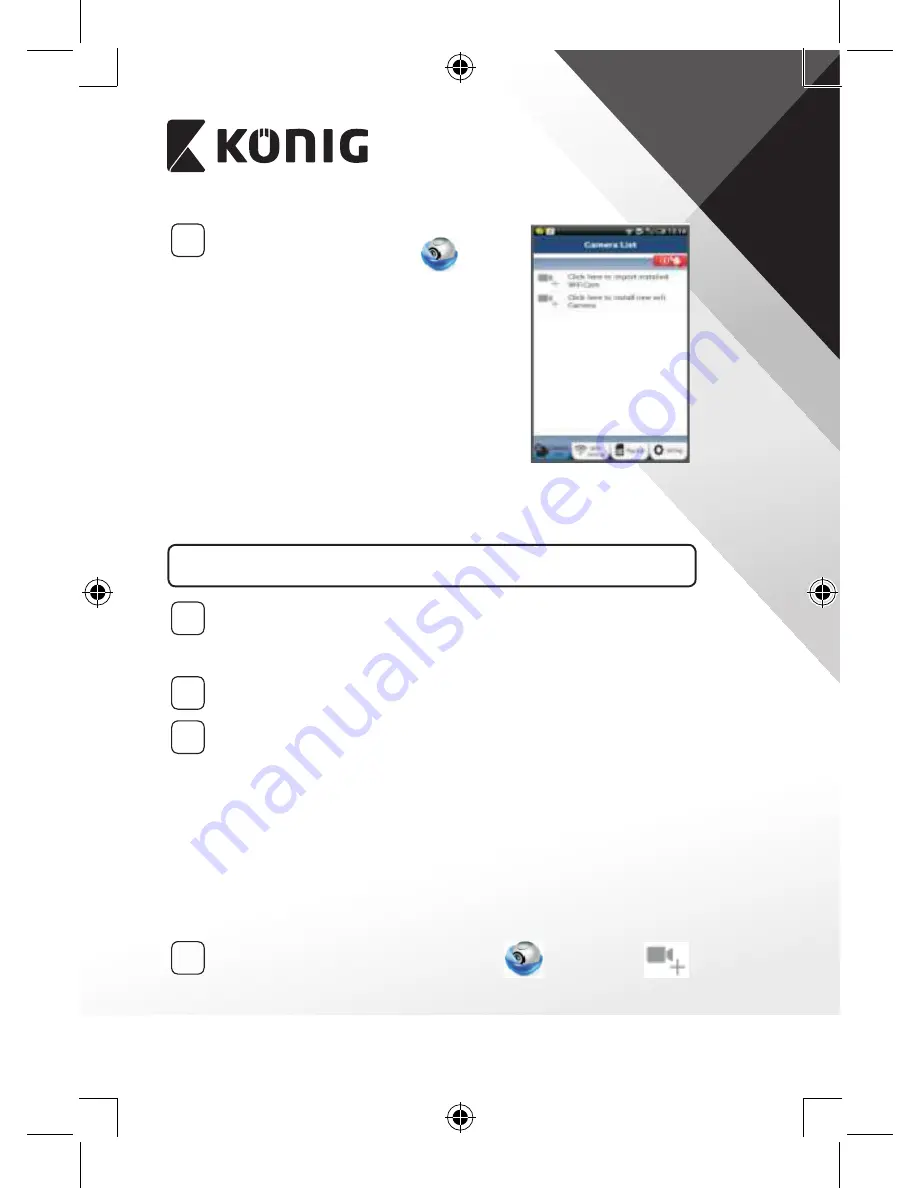
LATVIEŠU
224
2
Kad lietojumprogramma ir uzstādīta,
noklikšķiniet uz tās ikoniņas,
lai sāktu
darbu.
Pēc noklusējuma uCare Cam parole ir: 0000
Menedžera vārds: admin
Menedžera parole: 0000
1.zīm
„Kameru saraksta logs”
Iespējami divi IP kameras iestatīšanas varianti.
Instalējiet savu IP kamera ar MARŠRUTĒTĀJA REŽĪMU
1
Ieslēgšana
Pieslēdziet līdzstrāvas adaptera kontaktu pie IP kameras līdzstrāvas
ieejas spraudņa un pieslēdziet strāvas adapteri pie elektrības tīkla.
Aptuveni 15 sekundes degs zaļā IP kameras statusa diode.
2
Programmas ielāde
Aptuveni 15 sekundes mirgos sarkanā IP kameras statusa diode.
3
Maršrutētāja saiknes režīms
Pagaidiet, kamēr nodziest sarkanā statusa diode un iedegas zaļā.
Piezīme:
Ja neieslēdzas sarkanā un zaļā diode, nospiediet WPS/atiestatīšanas
pogu un pieturiet ilgāk nekā 10 sekundes. IP kamera tiks atiestatīta.
Kad zaļā statusa diode iedegas un paliek degot, bet sarkanā
diode divkārt uzmirgo un iedegas zaļā diode, IP kamera pāriet
atiestatīšanas režīmā. Šajā brīdī jūs varat atlaist pogu un nogaidīt,
kamēr statusa diodes krāsa nomainās no sarkanās uz zaļo.
ANDROID (norādījumi attiecībā uz Apple sniegti: 8. darbības
aprakstā)
Iestatiet IP kameru saslēgumam ar Wi‑Fi maršrutētāju
4
Atveriet lietojumprogrammu uCare Cam
un izvēlieties:
Kameru saraksta loga ekrānā (sk. “1.zīm”).
Summary of Contents for SAS-IPCAM110B
Page 149: ...149 9 13 IP 14 11 13 12 14 IP Wi Fi 1 DC DC IP LED IP 15...
Page 179: ...179 2 uCare Cam 0000 admin 0000 1 IP IP 1 IP IP 15 2 15...
Page 180: ...180 3 IP WPS 10 IP ANDROID Apple 8 IP Wi Fi 4 uCare Cam 1 5 6 2 3 4 0000 7 5 uCare Cam 6...
Page 184: ...184 9 13 14 11 13 12 14 IP Wi Fi 1 IP IP 15...
Page 186: ...186 4 17 18 16 17 18 APPLE 5 uCare Cam 6 7 Scan camera QR code QR 8 QR IP 9 QR UID DONE IP CD...
Page 257: ...257 iOS uCare Cam Apple App Store 2 uCare Cam 0000 admin 0000 1 1 LED 15 2 LED 15...
Page 262: ...262 9 13 14 11 13 12 14 Wi Fi...
















































